码丁实验室,一站式儿童编程学习产品,寻地方代理合作共赢,微信联系:leon121393608。
树莓派开发日记3——无线,无限!
经过近一个月的“树莓派”使用,桌子上多出了5、6条线,加上桌上本来就有好多线,这些线就乱作一团。想把树莓派无线化(暂时保留电源线)。也把桌面弄得整洁一些。

首先网线就舍弃不用了,树莓派3B+本来就有WiFi。
- 键盘改成无线。(鼠标本来就是无线就不改了)
- 现在的主要矛盾就集中在HDMI线上了。还有屏幕也不需要了,直接把“树莓派”Linux的命令行搬到win笔记本的窗口上,还要把桌面图形操作也搬到PC的窗口里,用IP地址远程访问树莓派。到达真正的无线的目的。
- 电源线(其实还可以把充电宝和树莓派捆在一起。不过那样弄反而更加的麻烦了)所以还是保留电源线。
- 远程Linux命令行
首先是要下载一个叫做“PuTTY”的软件,这个软件通过“树莓派“的IP地址进行与PC的远程链接——通过Linux终端方式,使用SSH指令。可以在Windows环境下啊使用”树莓派“的Linux命令行(用户权限依然还在)。
接下来,在树莓派里用ifconfig指令查看“树莓派“网络链接的IP地址
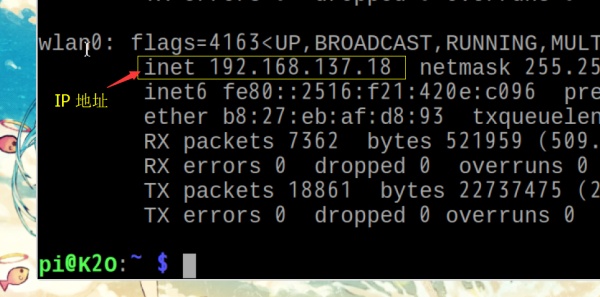
然后在PC中PuTTY之中输入此IP,并且保存。点击connect,之后,那个黑乎乎的命令行就出现了(在Windows窗口中),输入用户名密码登陆。
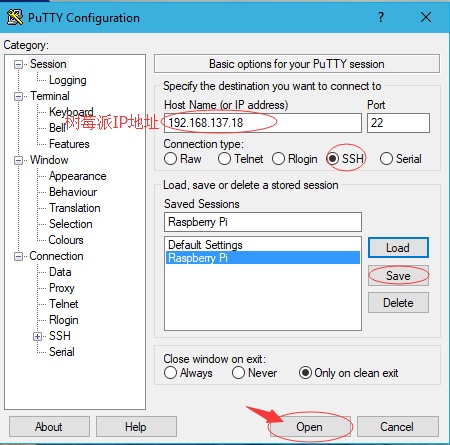
好了这样就已经可以在PC上掌控树莓派了。
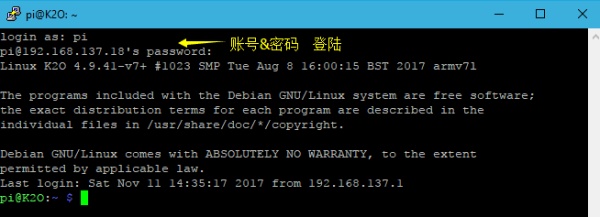
当然对作为初学者的我还很有难度的,所以我还需要一个转移到Windows的图形界面。
- 远程图形界面
在PC端装上一个VNC Viewer。在树莓派上装上VNC Server。Windows上还比较简单,Linux上还是我第一次装程序(要用到命令行)。
键入:
sudo apt-getinstall tightvncserver。
然后命令行上就出现了一大堆的了进度百分比和进度条。完成之后,命令行上继续输入VNC
server。成功打开后会有显示窗口号(是从1号开始的。
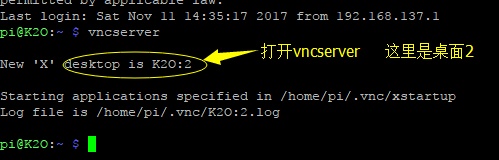
然后转到PC端打开VNC Viewer,输入(IP:桌面号),connect,再输入账号密码,然后保存链接。
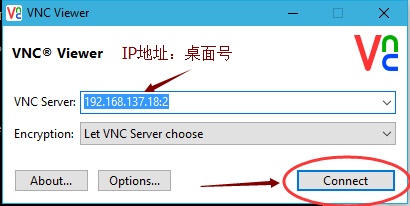
行了,树莓派的图形界面就搬到了PC的窗口中去了。
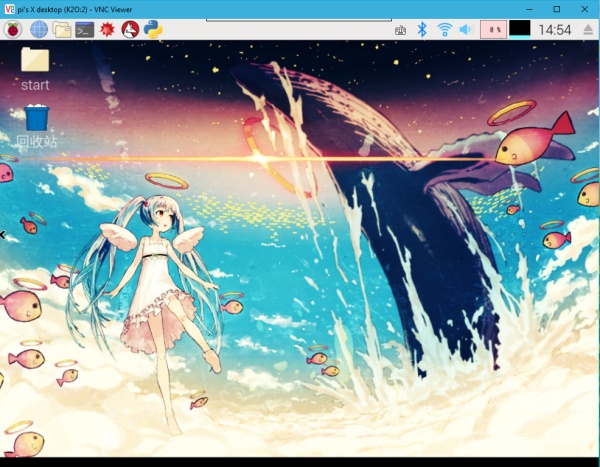
- 文件传输互联
要是PC可以和树莓派互通文件就好了。还是有这种软件的——WinSCP,安装在PC上。一样要输入IP地址,用户名和密码,登陆。
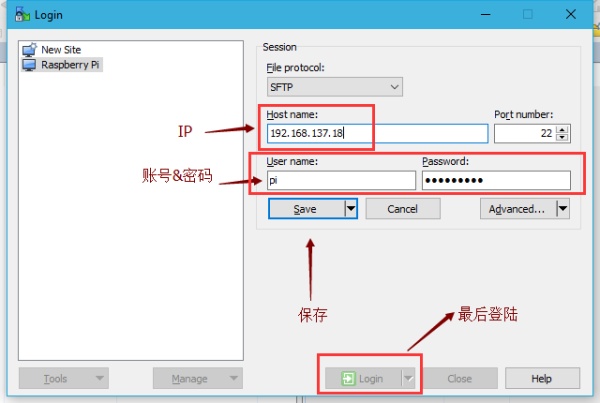
左边是PC文件,右端是树莓派的文件,两边是互相可以拖动来传输文件的。
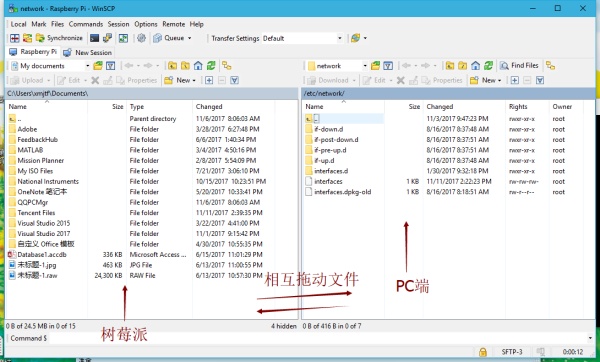
这样就是无线胜于有线的功能了,以后直接在PC上就可以控制“树莓派“的一切了。

无线可以做什么?
不如试试看做个网络摄像头吧。

始发于知乎专栏:氧化鉀君

